윈 도 우 Ko_Win7_x64_Super_Manian 2탄 - 최적화 실행
2015.11.08 20:37
설치기 1탄에서 저녁 먹으러 끌려갔다가 돌아와 다시 알맹이 없는 설치기 쓰고 있네요
설치기 2탄에선 주로 콜레오님 최적화 과정을 스샷으로 담아 보았습니다 다소 부족한
감이 있더라도 이쁘게 봐주시고 틀린점 및 조언은 댓글로 달아 주시면 많은 공부 되겠습니다^^*

밥상에 앉자마자 ㄷㄷㄷㄷ
나 : 이거이 인간이 묵는게 맞나 ㅡ,.ㅡ;;
마눌 : 주믄 주는대로 처묵지 웬 말이그리 만노 *,.+
나 : 이 고~~기 자슥 봐라 이기 이기 이 자슥이 날 먹겠따 주디 쫙~~ 악 벌리각꼬....ㅜㅜ
마눌 : 묵기싫음 치왑뿌고 빨리 컴터나 치러 가라 마 ㅡ,.*
------------------ ------------------ ------------------- ------------------ ---------------- ------------
------------------ ------------------ ------------------- ------------------ ---------------- ------------
이렇게 저녁을 한술 때우고 다시 거실 귀퉁이로 쫒겨난 저의 컴터 다이로 복귀 하였네요
자 그럼 아래로 진행되는 콜레오님 최적화 부족한 실행기 시작 하겠습니다
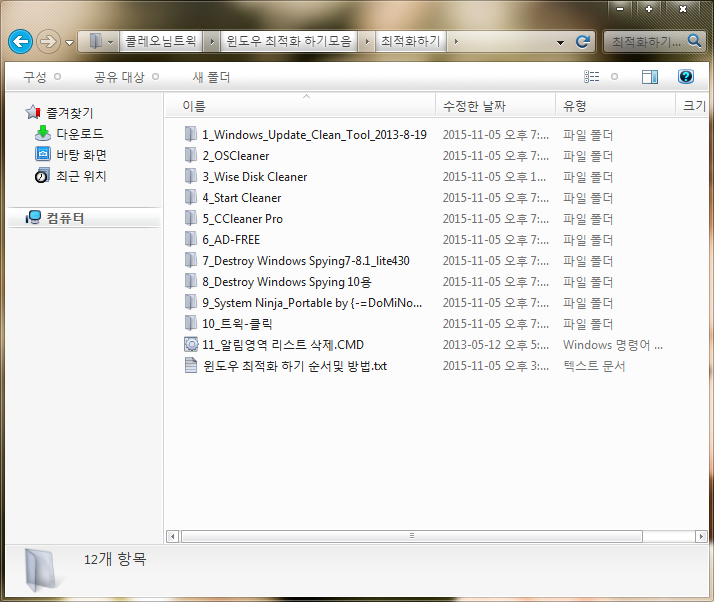
콜레오님께서 저의 게시물에 링크를 걸어 주셨네요 저도 다시 올려 봅니다
전 압축을 풀고 아예 목록에 번호를 매겨 놓았습니다
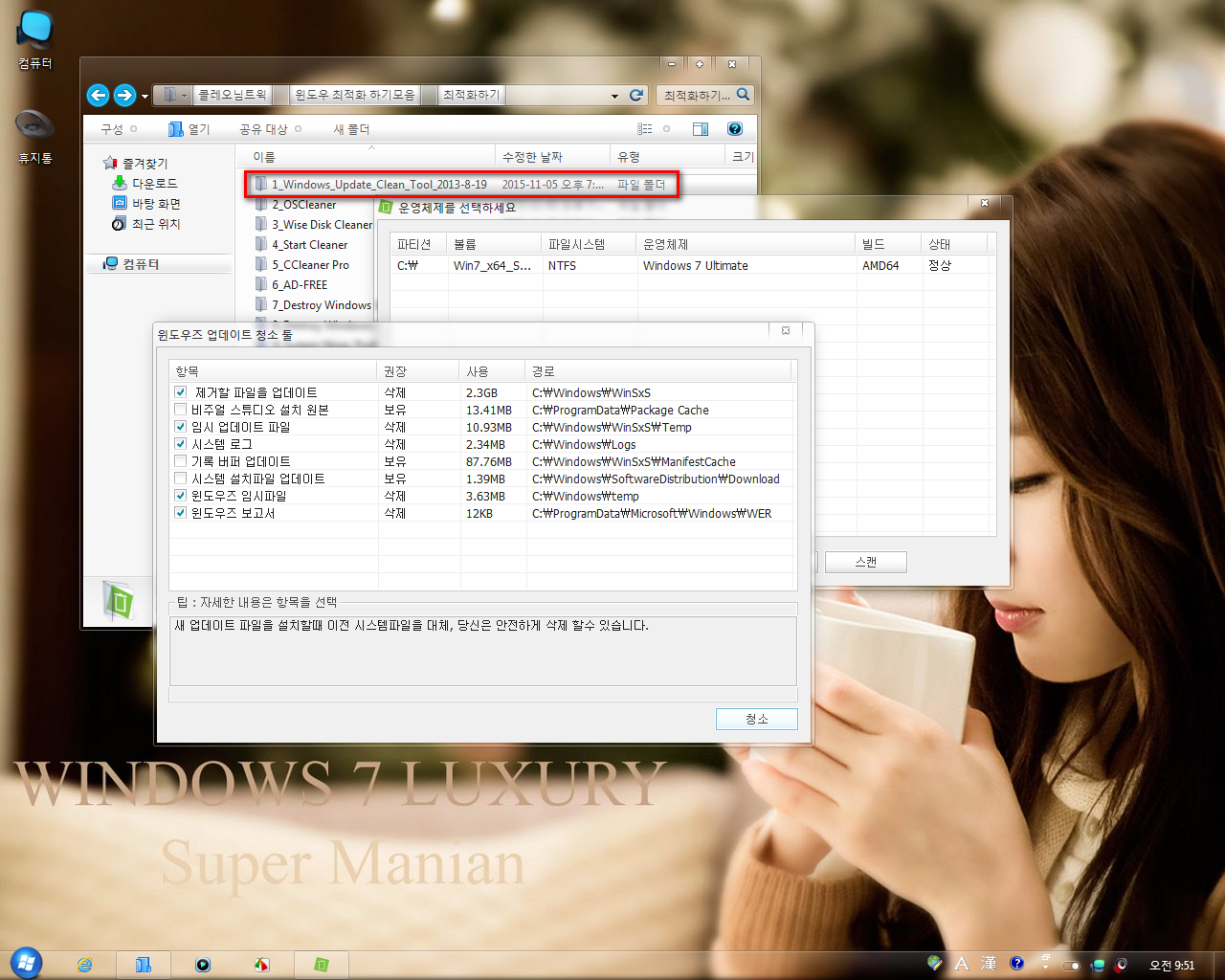
Windows Update Clean Tool
먼저 윈도우 업데이트로 생긴 찌꺼기를 청소해주는 툴을 실행하여 주었습니다
일전에 미래님이 링크를 걸어주신 프로그램과 동일한 것이더군요 스캔후 청소버튼을 눌러 주었습니다
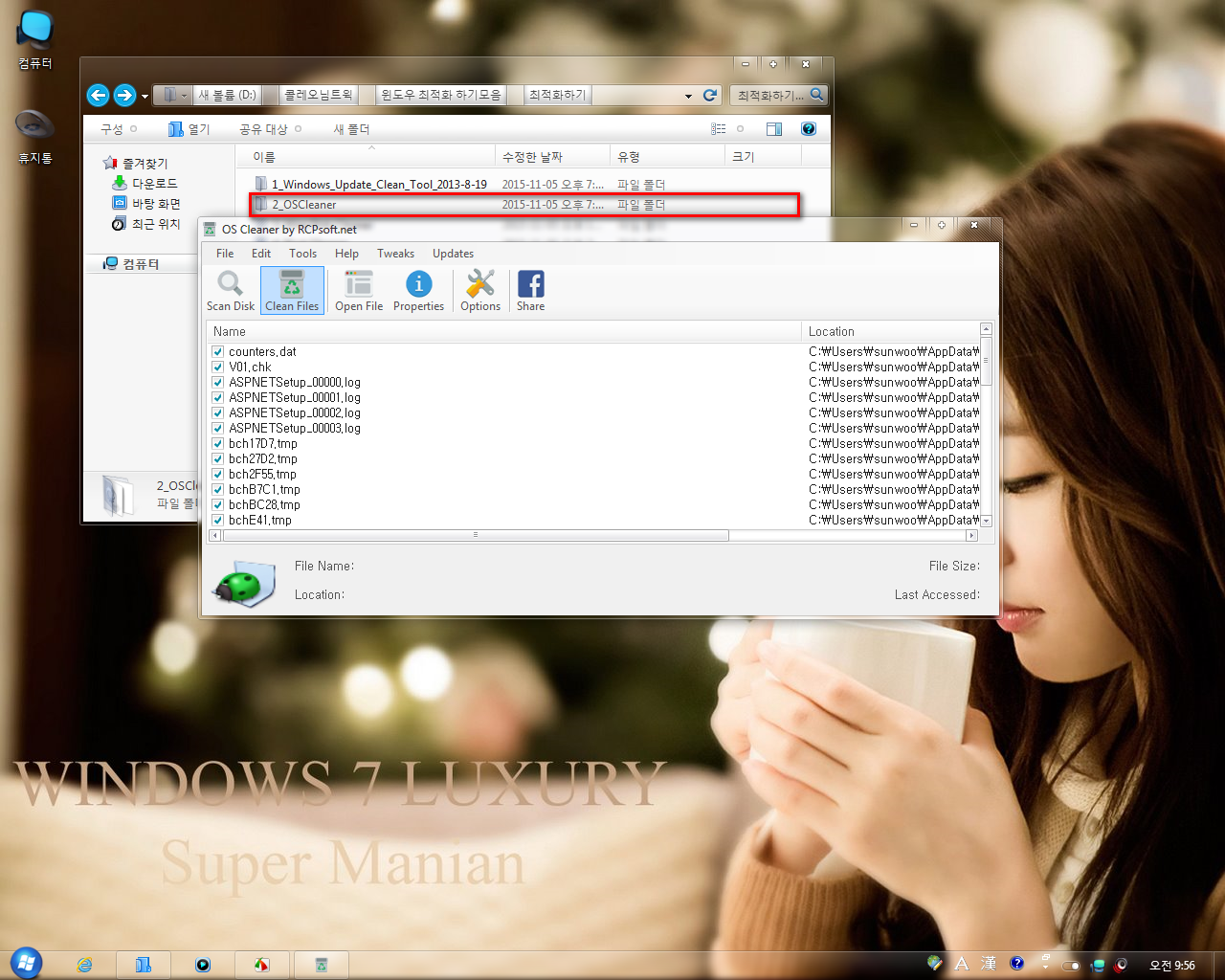
OSCleaner
두번째로 OS클리너를 실행하여 Scan Disk 를 실행하고 CleanFiles 를 눌러 주었습니다
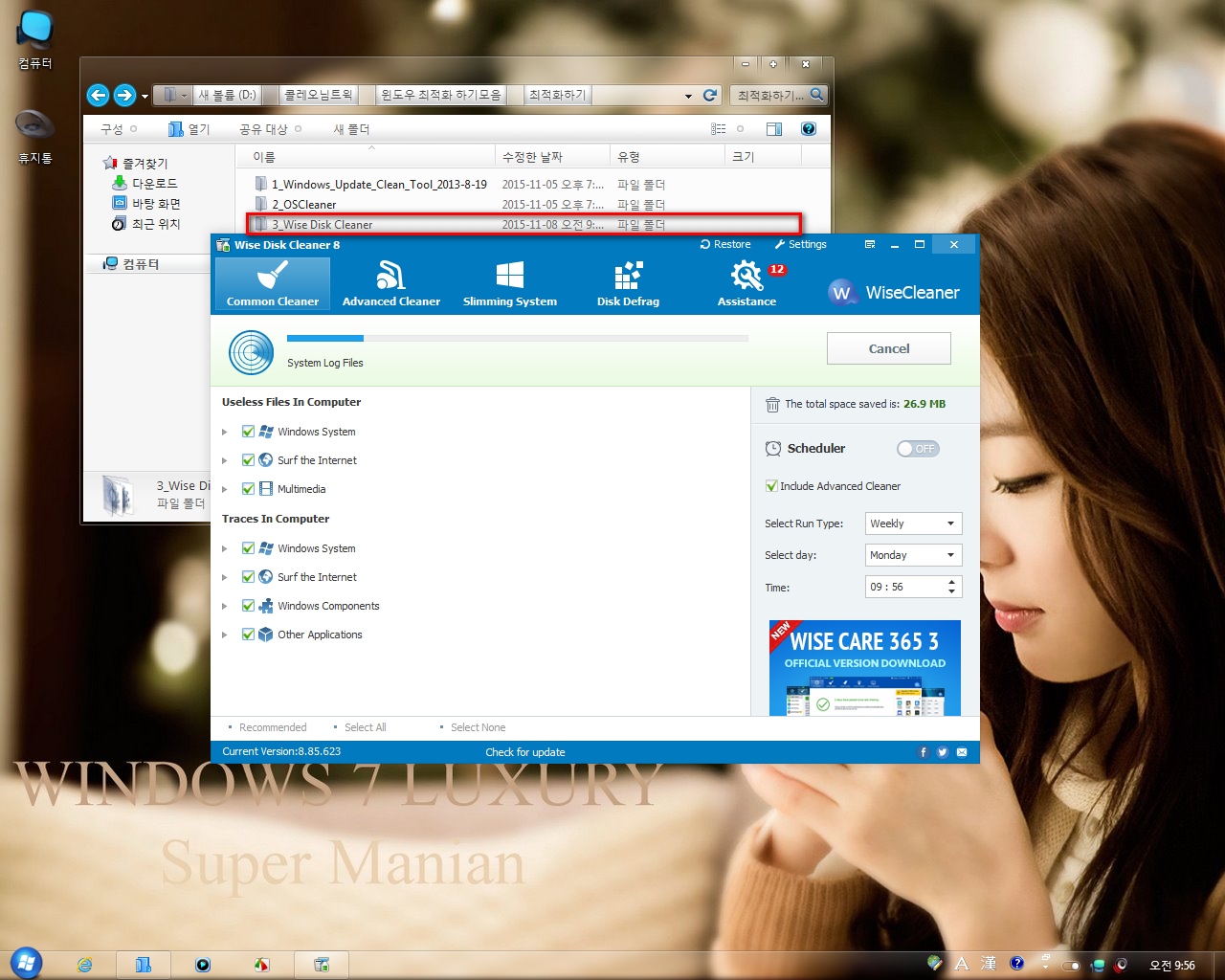
WiseCleaner
오른쪽의 녹색버튼 Scan을 눌러주어 스캔한후 Clean 을 눌러 청소를 하여 주었습니다
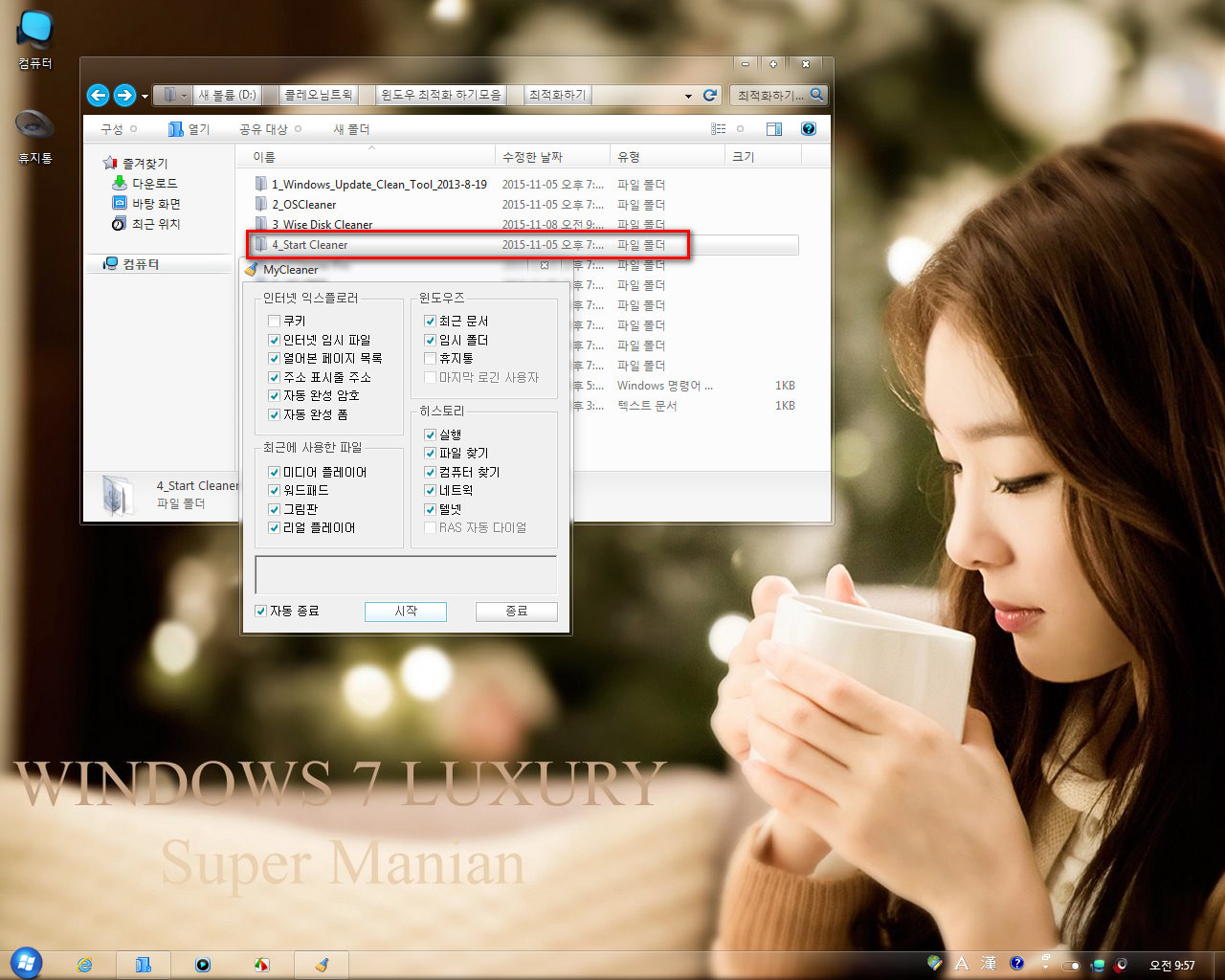
Start Cleaner
스타트클리너를 실행하여 기본체크 확인만 하고 시작을 누르고 종료를 하였습니다
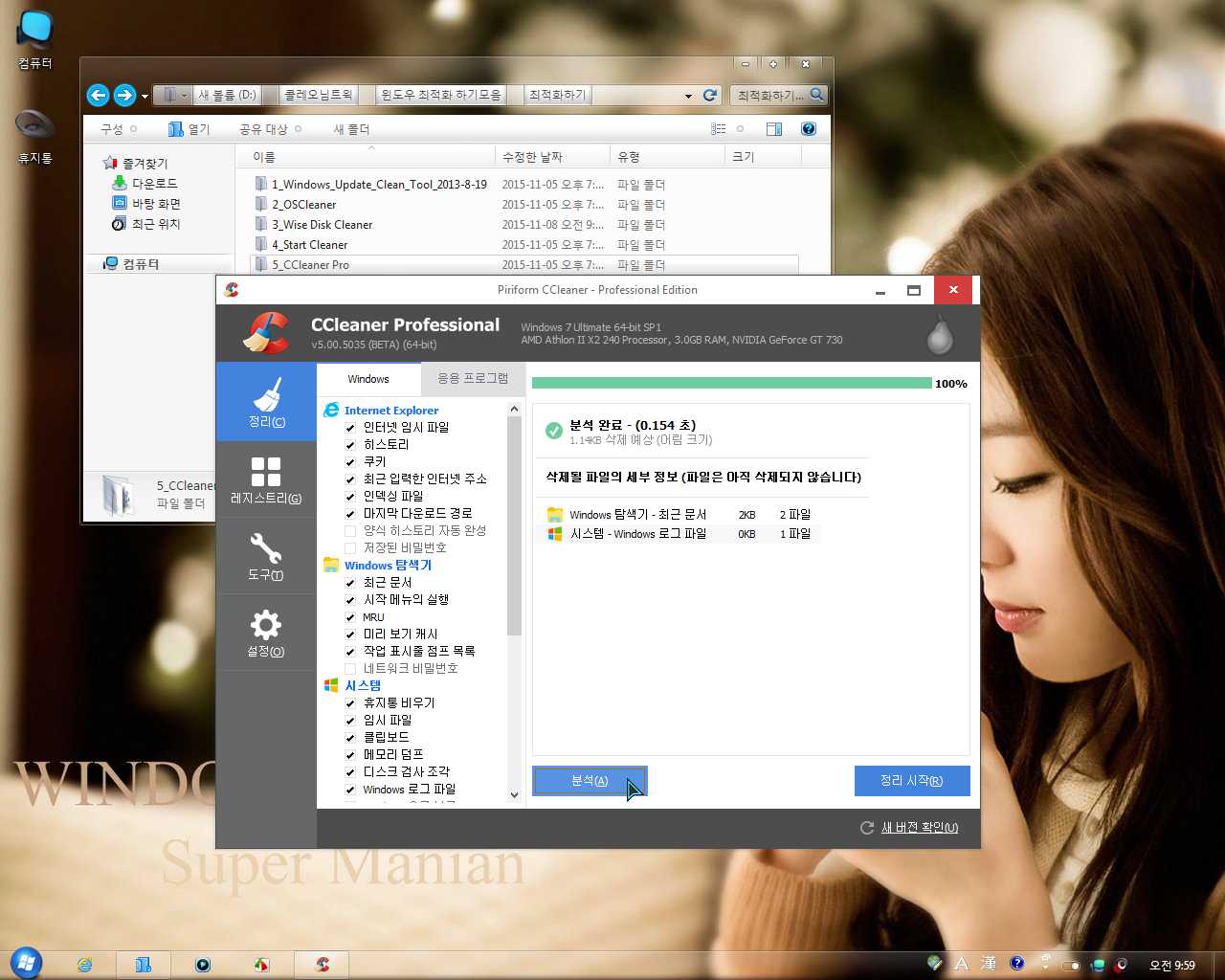

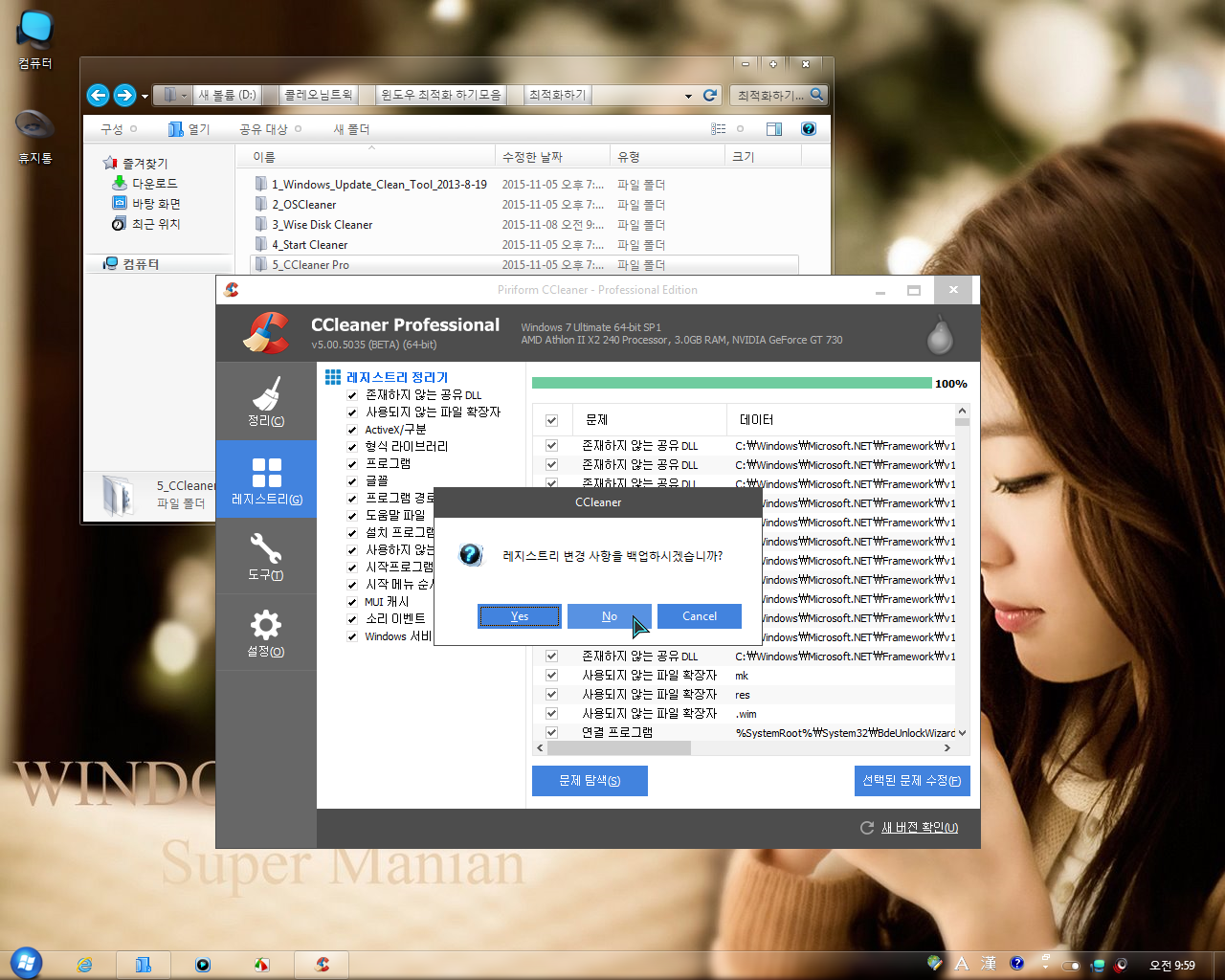
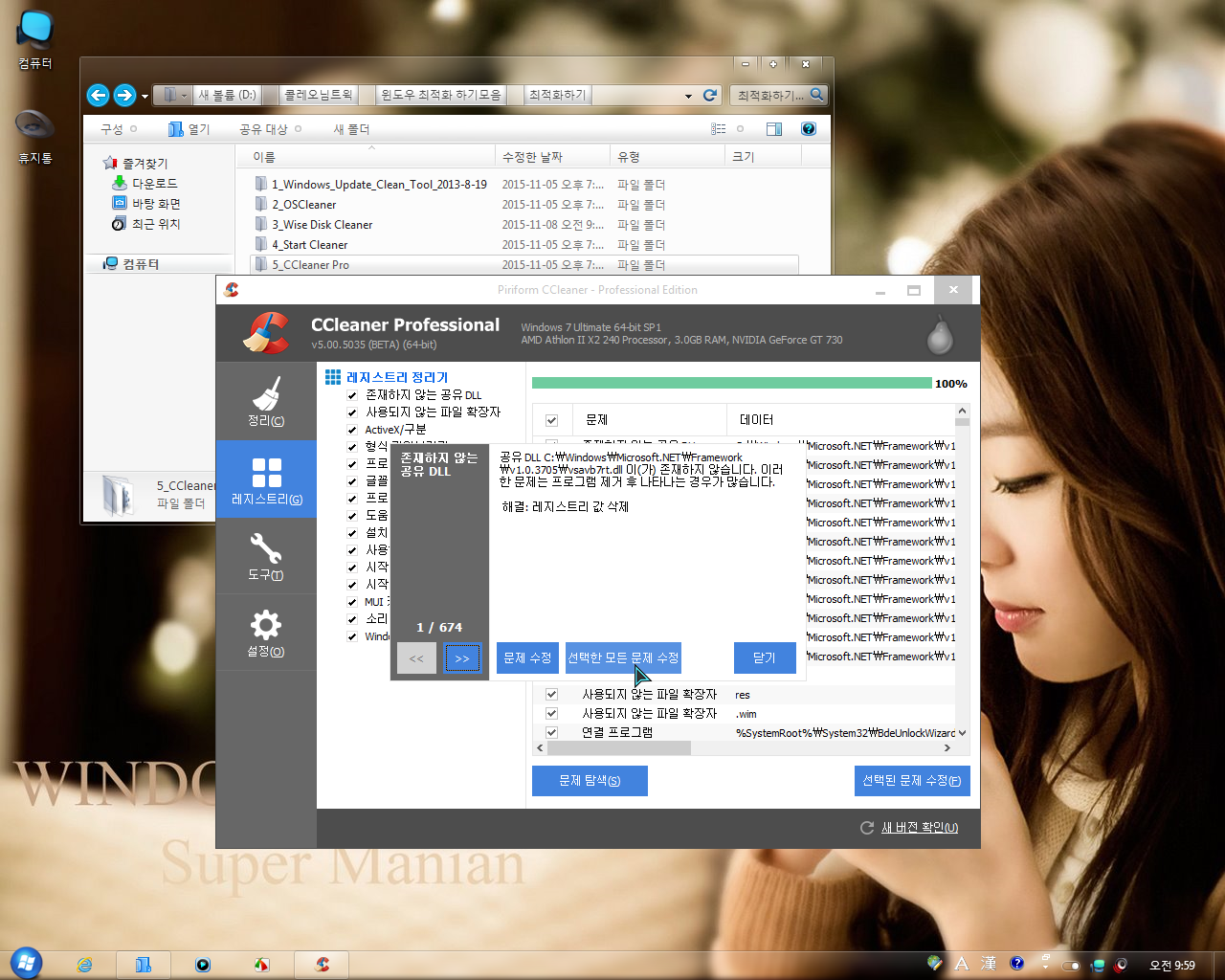
CCleaner Professional
시클리너 프로훼쇼날을 실행하여 정리 청소후 레지스트리 자동검색후 삭제하여 주었습니다
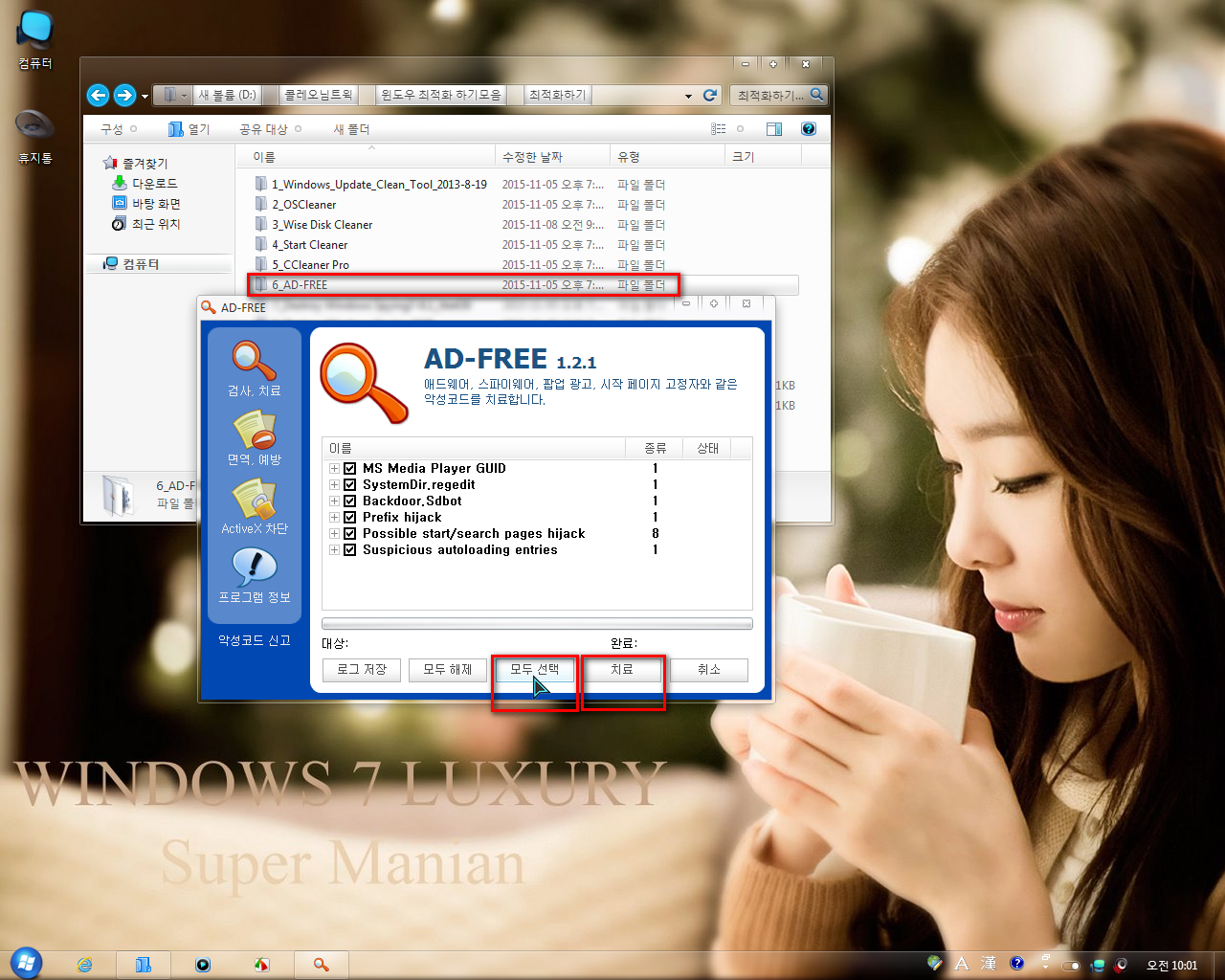

AD-FREE
자동 검색된 항목들을 모두선택 하여 치료버튼을 눌러 주고 프로세서 종료창에 확인을 하여주었습니다

Destroy Windows Spying7-8.1_lite430
DWS Lite 를 실행하여 Spying Remove ~~ 버튼을 클릭후 자동 검색된 항목을 처리 하였습니다
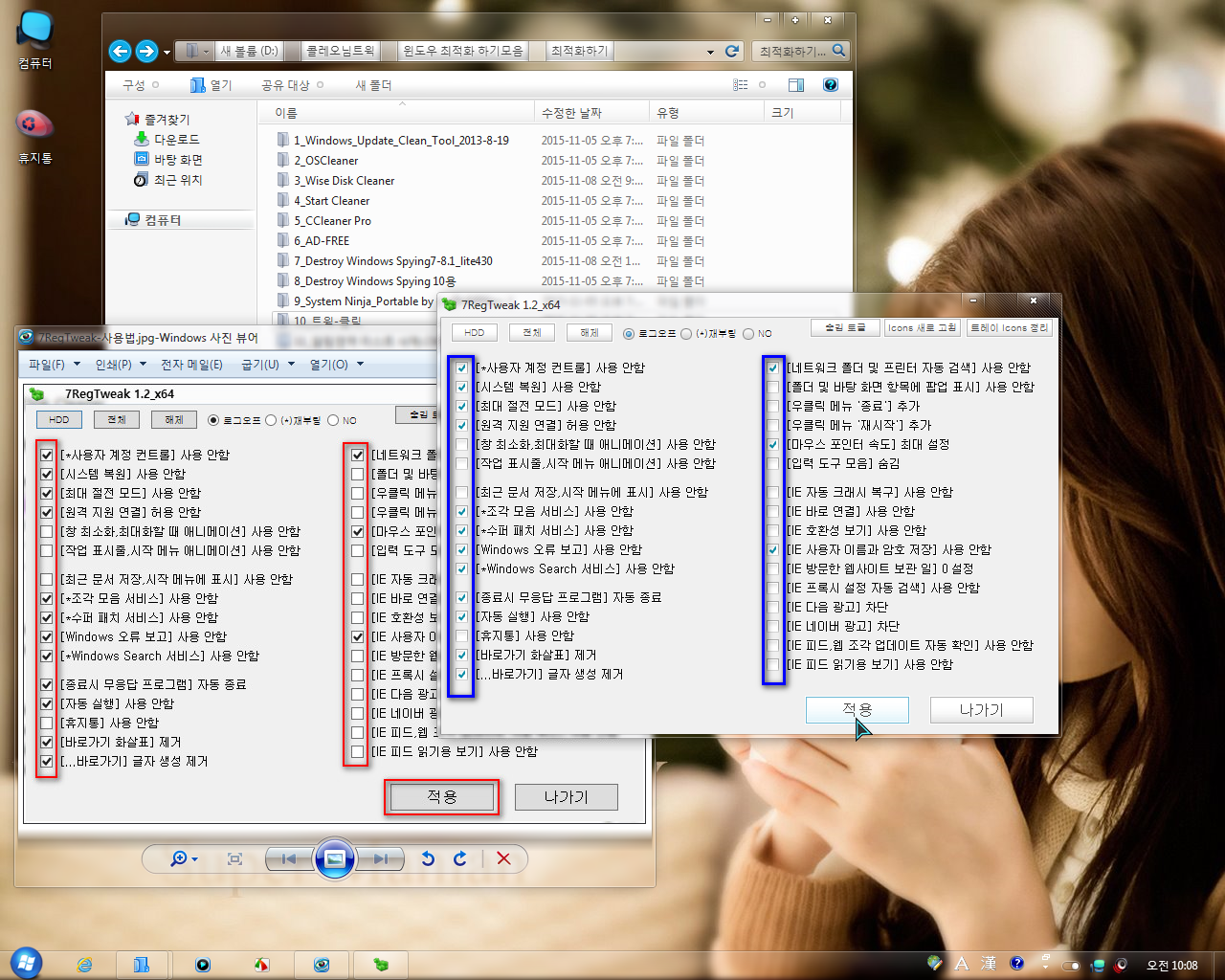
7RegTweak_x64
트윅클릭 항목의 폴더속 내용을 해당 운영체제에 맞는 파일을 실행후 첨부된 스샷을 보고 똑같이 체크후
적용버튼을눌러 주었습니다
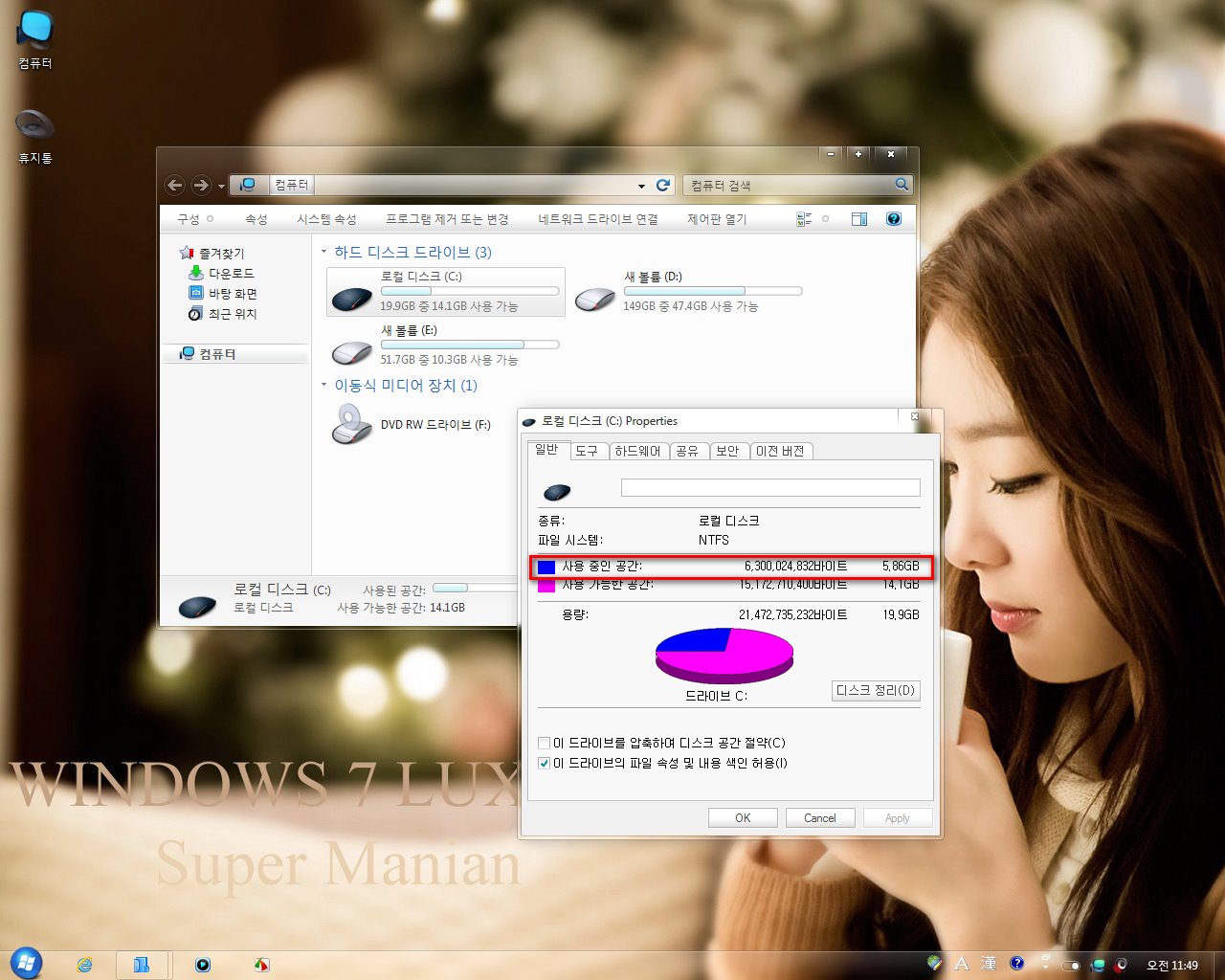
콜레오님께서 댓글에 공유해주신 최적화 프로그램을 한가지씩 실행완료후 다시 C드라이브 용량을 체크해 보았습니다
![]()
최적화 실행후 용량
![]()
최적화 실행전 드라이브 까지 잡은 상태의 용량
저가 실행한 내용들이 백프로 다 맞다는 보장은 없습니다 일단 모든 실행은 디볼트에서
이루어 졌구요 상세한 셋팅은 최적화 프로그램 한가지 한가지 전부 공부를 해야겠습니다
그런데 이렇게 전부 실행후 인터넷 접속이 안되는 증상이 보였습니다 그래서 설치했던 VHD를 삭제하고
다시 재설치를 하여 위의 최적화 프로그램 중 1,5,6, 10, 11번 만 실행하고 난후 속성을 떠보니 용량은 거의
5.86GB 대를 유지하고 있었습니다 첫번째 설치에서 최적화 1번부터 순차적으로 전부 실행 하였을땐 인터넷
접속이 안되는 현상이 생겼는데 두번째 설치후 1,5,6, 10, 11번 만 실행 했을땐 인터넷도 모두 정상으로
접속되고 매니안 포스팅도 할수 있었습니다
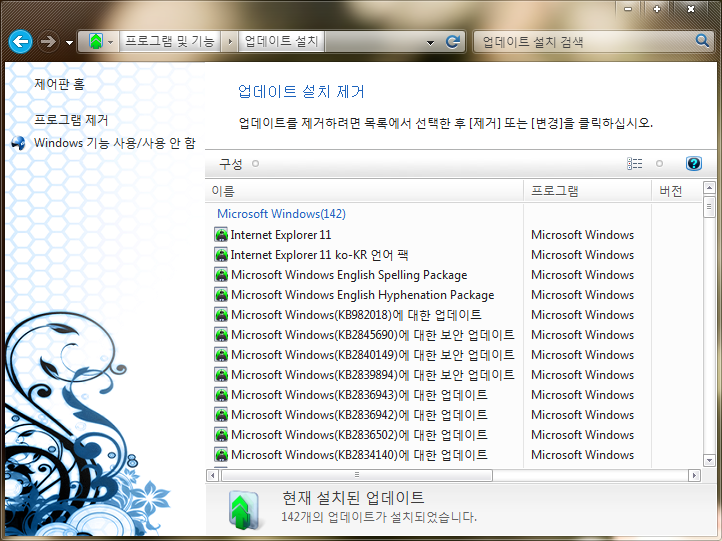
설치되어 있는 업데이트의 내역은 다음과 같습니다 142개의 업데이트

역시나 파일첨부 안되는 현상도 그대로 입니다 하지만 플래시 플레이어를 설치해 줌으로서 해결이 가능 하였습니다
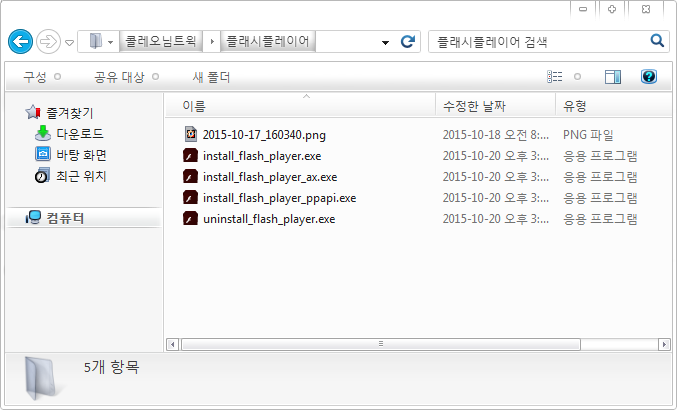
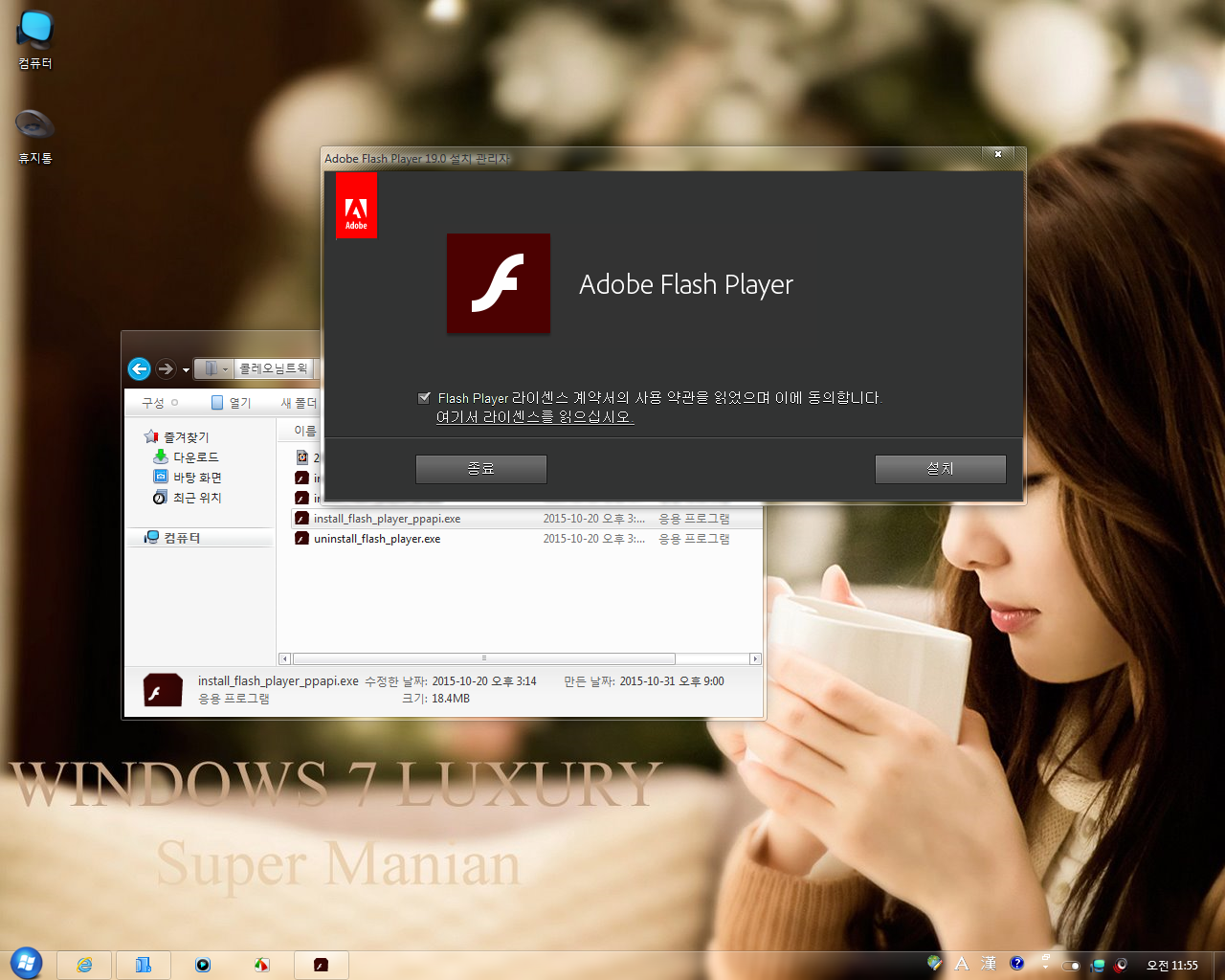
언인스톨 빼고 3가지 전부 설치하여 파일첨부를 다시 클릭하여 봅니다
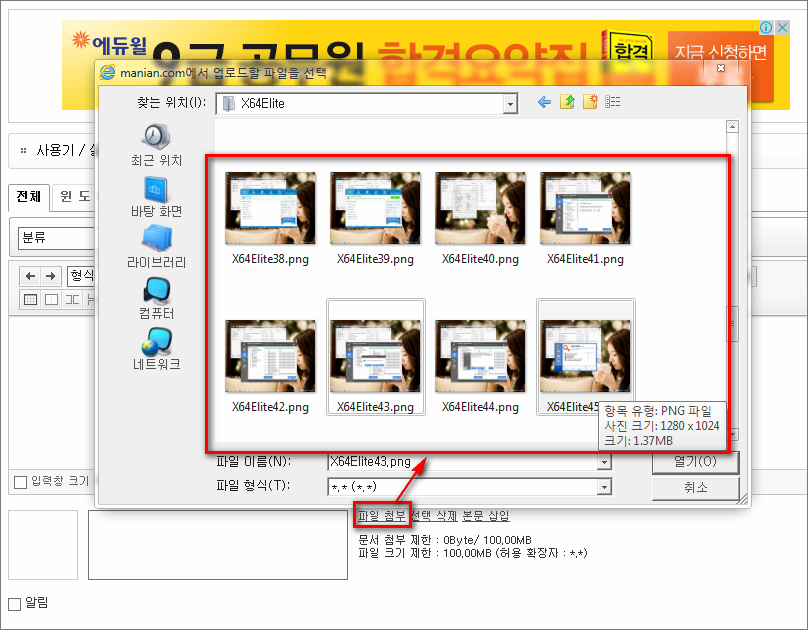
몇십번을 해봤던 터라 이제 이 버전에 제법 익숙 해졌다고나 할까요 콜레오님을 매니안에서 뵙고난후
윈도우7을 이렇게 많이 설치 해보리라 상상도 못해 보았습니다 이런 체험을 할수있게 도와주신 콜레오님께
감사의 말씀을 드립니다^^*

엑셀2010 포터블인데 실행이 무난하게 잘 됩니다

콜레오님께서 선정하여 주신 럭셔리 슈퍼 매니안 츠자 배경화면을 바꾸기 해봅니다^^*

콜레오님께서 새겨 넣으신듯한 이니셜을 모방 한다고 한참 공을 들였습니다
WINDOWS 7 LUXURY Super Manian
이런 생각을 하고, 이런 생각을 실행에 옮기고, 함께 하고저 하는 사람들과 공유하는것...!
참으로 멋진 일이라 생각합니다

WINDOWS 7 LUXURY Super Manian
어때요 이니셜이 비슷하지 않나요 ^^*
콜레오님 윈도우7 트윅버전 마지막 게시물이 될것 같은 느낌의 포스팅을 보았습니다
그래서 나름대로 최대한 성의있게 Windows 7 설치기를 작성하고 싶었는데 그렇게 몸부림쳐도
너무 많이 부족하고 정곡을 찌르는 멋드러진 사용기와는 거리가 멀었습니다
그래서 더욱 죄송하고 미안한 포스팅이 된것 같기도 하구요
늘 있는 그대로 말돌리지 않고 직격탄을 쏘아대는 그 분을 보면서 차라리 저는
적당히 타협하고 안주해 버리는 비겁한 사람이 아니었던가 생각도 해보게 됩니다
단지 윈도우7 설치만을 목적으로 하는것이 아닌 사람과 사람의 만남 그 속에 함께모인
동호인 [同好人] 한가지동 좋을호 사람인
얼마나 가슴 설레이는 단어 인가요 같은것을 좋아하는 사람이 혼자 일때 둘일때 셋일때
점점 더 커지는 좋은일들 그런 좋은일들이 많이 커지기를 바라는 사람
그 사람의 마음을 저는 알고 있습니다 그 생각과 뜻이 언제나 건강하게 성장하기를 기대합니다
너무 무식하고 아는게 별로 없던 저에게 너무 많은것을 가르쳐주신 분들과
매니안닷컴에 감사드립니다 ^^*
글이 너무 장황했던점 이해하여 주시구요 편하신 밤들 되십시요.^^*
댓글 [75]
-
선우 2015.11.09 13:01
부실했지만 좋게 봐주시는 배려가 매니안을 따스하게 합이다 감사드리구요 즐거운 오후 되십시요 anh님^^* -
산복숭아 2015.11.09 16:00
콜레오님의 64도 나왔군여
사용기 잘 봤습니다^^ 수고하셨습니다^^
-
선우 2015.11.10 08:23
격려의 말씀 감사드리구요 즐거운 하루 되십시요 산복숭아님 ^^* -
신신라면 2015.11.09 17:45
상세한 최적화 설명까지 해주시고, 최적화 프로그램까지
공유해 주시니 정말로 감사 합니다.
좋은정보 보고 갑니다,
집에있는 컴에도 적용해 봐야겠네요.
최적화 하니 저렇게 용량차이가 많이 나다니...
콜레오님, 선우님 감사 합니다.
-
선우 2015.11.10 08:25
좋음 말씀 해주셔서 힘이 납니다 보람 가득한 하루 되십시요 신신라면님 ^^* -
가야악당 2015.11.09 17:47
사용기 잘 보았습니다.
저는 언제쯤 한번 사용기에 올려보는 날이 올까요..
선우님 열정이 대단하신거 같아 보기 좋습니다.
-
선우 2015.11.10 08:27
조금만 힘내시고 자주 활동하시면 금새 기회가 오리라 봅니다 감사합니다 즐거운 하루 되십시요 ^^*가야악당님^^* -
한소망 2015.11.09 20:45
참 열심히 공부하시는군요.
사용기보고 저도 열정이 생기는군요.
자세한 최적화 사용기 잘 보았습니다.
수고하셨습니다~~~
-
선우 2015.11.10 08:29
열심히 한다기엔 부끄러운 지식입니다 좋은말씀 감사드리구요 곳 기회가 주어지지 않을까요 조금만 힘내십시요 한소망님^^* -
펩시콜라 2015.11.09 22:52
수고하셨습니다 잘보고갑니다.
-
선우 2015.11.10 08:31
감사합니다 즐거운 하루 화이팅 입니다 펩시콜라님 ^^* -
항상감사 2015.11.09 23:45
아주 세세한 후기이네요
수고 많이 하셨습니다
요즘 일이 많아 테스트를 못하고 있네요...
-
선우 2015.11.10 08:33
세세하다 하시지만 유용한 내용은 몇가지 안되는것 같습니다 늘 써주시는 설치사용기 감사합니다 항상감사님^^* -
혈혈존오 2015.11.09 23:58
멋지고 자세한 사용기 잘 봤습니다.
수고 많으셨습니다.~^^
-
선우 2015.11.10 08:35
멋지게 보아주신 안목에 감사드립니다 즐거운 하루 되십시요 혈혈존오님^^* -
뚱땡이 2015.11.10 02:37
최적화 설명 잘 보았습니다.
저장 해두고 해봐야 겠습니다.
-
선우 2015.11.10 08:37
많이 부족했습니다 배려의 시선으로 잘 보아주셔서 참 감사 합니다 뚱땡이님 ^^* -
진선인(眞善忍)은좋다 2015.11.10 15:03
최적화 매뉴얼을 보는 듯
고맙습니다*^^*
-
선우 2015.11.10 21:54
진선인 고수님께서 부족한 설치기 위로해 주셔서 너무 감사합니다
고운밤 되십시요 진선인님^^*
-
예스어데이 2015.11.11 01:43
용량이 마음에 드네요. 배경화면 직접 만드신 건가요? 글 이쁘게 넣으셨네요~^^
-
선우 2015.11.11 08:56
배경도 이니셜도 콜레오님께서 직접 하신것 같습니다 관심과 배려에 감사드려요 예스어데이님^^*
-
예스어데이 2015.11.12 03:57
아~ 그렇군요.^^
설치 사용기 자주 올려주세요. 사용해보지 못 해서 많이 궁금하네요~^^
-
크리스타니아 2015.11.11 13:47
선우님 덕분에 늘 설치기가 풍요로워 집니다. 감사합니다.
-
선우 2015.11.23 20:45
너무 늦은 답댓글 정말 죄송합니다 이때도 관심을 보여주셨는데
너무 늦게 확인을 하였네요 감사합니다 크리스타니아님^^*
-
컴퓨터초보.. 2020.10.15 22:29
윈도우10에서도 해도 될까요?
| 번호 | 제목 | 글쓴이 | 조회 | 추천 | 등록일 |
|---|---|---|---|---|---|
| [공지] | 사용기/설치기 이용안내 | gooddew | - | - | - |
| 3558 | 하드웨어| 스카이디지탈 NKEY R3 RGB 청축 리뷰 [5] | 마쯔 | 2834 | 3 | 10-24 |
| 3557 | 윈 도 우| Win7_Ultimate_x86_Lite0 설치기 -2부 [9] | 항상감사 | 1668 | 3 | 10-24 |
| 3556 | 윈 도 우| Win7_Ultimate_x86_Lite0 설치기 -1부 [9] | 항상감사 | 1870 | 3 | 10-24 |
| 3555 | 윈 도 우| Win10PE주주앤V.1_64비트_FINAL DISM 드라이버추가 실패기 [9] | 선우 | 2694 | 2 | 10-24 |
| 3554 | 윈 도 우| Win7_Ultimate_x86_Lite0 산전수전 설치기 [39] | 선우 | 2097 | 6 | 10-24 |
| 3553 | 윈 도 우| Win7_Ultimate_x86_Lite0 [15] | 가지고싶은 | 2337 | 8 | 10-23 |
| 3552 | 윈 도 우| Win10PE주주앤V.1_64비트_FINAL 부팅 인증샷 입니다 [20] | 선우 | 2976 | 3 | 10-23 |
| 3551 | 윈 도 우| DreamPE_x64_Wim_Lite4 [36] | 인연필연 | 4289 | 3 | 10-23 |
| 3550 | 윈 도 우| 땅콩님10pe64윔파일 부팅기 [15] | 선우 | 2749 | 2 | 10-22 |
| 3549 | 윈 도 우| Windows7 Ultimate x86 LITE 뒤늦은 감사 후기 [11] | 항상감사 | 1678 | 2 | 10-22 |
| 3548 | 윈 도 우| 땅콩10pe64윔 수정배포 [25] | 땅콩 | 4058 | 9 | 10-22 |
| 3547 | 윈 도 우| Windows7 Ultimate x64 스타일 바꾸고 인증샷 [10] | 선우 | 1843 | 2 | 10-21 |
| 3546 | 윈 도 우| Windows7 Ultimate x64 LITE 감사 후기 [14] | 항상감사 | 2057 | 5 | 10-21 |
| 3545 | 윈 도 우| 땅콩10pe64비트 하드용 윔배포 [13] | 땅콩 | 2524 | 5 | 10-21 |
| 3544 | 윈 도 우| 땅콩10pe 하드용 윔배포 [42] | 땅콩 | 3104 | 19 | 10-21 |
| 3543 | 윈 도 우| 7 Ultimate x64LITE [23] | 가지고싶은 | 2482 | 6 | 10-21 |
| 3542 | 윈 도 우| 7 Ultimate x64LITE -mac style [14] | 들길 | 1785 | 5 | 10-20 |
| 3541 | 기 타| 윈도우 10 사진 보기 활성하기 - 테스트 [10] | suk | 3469 | 5 | 10-20 |
| 3540 | 윈 도 우| Windows7 Ultimate x64 LITE 언어팩설치 및 후작업 체험기 [34] | 선우 | 1657 | 6 | 10-20 |
| 3539 | 윈 도 우| Windows7 Ultimate x64 LITE 초보의 설치기 [28] | 선우 | 1692 | 5 | 10-19 |
